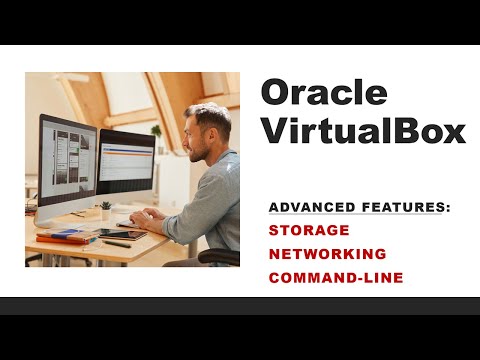
Съдържание
- Преди да направите основно нулиране на вашия Samsung
- Стъпки за първоначално нулиране на вашето устройство Samsung
- Предложени показания:
- Потърсете помощ от нас
Може да има различни причини за различни хора, защо може да се наложи да извършат основно нулиране или фабрично нулиране на своето устройство Samsung. За много хора нулирането от този вид може да бъде последната стъпка за отстраняване на неизправности за отстраняване на проблем, но може да бъде и начин за подготовка на устройство, което да бъде продадено или дадено на друго лице. В тази публикация ще ви покажем как да извършите основно нулиране, което обикновено е необходимо потенциално решение, ако дадено устройство има проблеми с включването или достъпа до менюто с настройки.
Главното нулиране е един от двата метода за фабрично нулиране на устройство Samsung. Другият начин за фабрично нулиране е чрез менюто Настройки. Ако имате проблем с телефона и не можете да отидете в приложението Настройки, основното нулиране може да е единственият начин да коригирате проблема си.
Преди да направите основно нулиране на вашия Samsung
Има редица важни неща, които трябва да подготвите, преди да направите фабрично нулиране (чрез Настройки или Режим на възстановяване), за да избегнете усложнения. За да се предотврати неоторизирано използване на откраднати телефони, устройствата с Android вече имат Factory Reset Protection (FRP), която може да поддържа телефона заключен, ако потребителят не може да предостави правилната опция за отключване на екрана (Pattern, PIN, Password) или регистрирания акаунт в Google потребителско име и парола.
Така че, преди да изтриете телефона си, уверете се, че правите следното:
- създайте архивни или важни файлове,
- заредете устройството на поне 50%,
- да знаете опцията за отключване на екрана,
- да знаете потребителското име и паролата на вашия акаунт в Google.
Създайте резервно копие
Ако имате нещо важно във вашето устройство Samsung, силно препоръчваме да го архивирате, преди да направите основно нулиране. Можете да го архивирате с помощта на Smart Switch, Samsung Cloud или Google Cloud.
Заредете вашия Samsung преди фабрично нулиране
Въпреки че процедурата за основно нулиране е бърза, настройката на телефона, която следва веднага след това, може да отнеме известно време. Поради тази причина искате да се уверите, че в устройството ви е останало повече от достатъчно батерия, преди да го нулирате. Уверете се, че имате поне 50% ниво на батерията, преди да направите нулирането, за да сте на сигурно място. Освен това можете да опитате да свържете устройството към зарядно устройство през целия процес.
Уверете се, че знаете шаблона за отключване на екрана, ПИН кода или паролата си
След като телефонът е изтрит, системата ще поиска да въведете опцията за отключване на екрана или вашия акаунт в Google. Ако не можете да предоставите нито едно, телефонът ви ще остане недостъпен и няма да можете да го настроите.
Знайте потребителското име и паролата за вашия акаунт в Google
Идентификационните данни на акаунта в Google служат като резервно копие за вас, в случай че забравите опцията за отключване на екрана по време на нулирането. Уверете се, че знаете предварително потребителското име и паролата, за да предотвратите проблеми при отключването на устройството.
Стъпки за първоначално нулиране на вашето устройство Samsung
Преди да можете да изтриете устройството си Samsung с основно нулиране, първо ще трябва да стартирате в режим на възстановяване. Това става чрез натискане на няколко хардуерни бутона. След като стартирате в режим на възстановяване, можете да продължите и да изпълните останалите стъпки по-долу, за да започнете нулирането.
- Изключете вашето устройство Samsung.
Това е важно, тъй като устройството ви няма да се зареди в режим на възстановяване, когато е включено. Ако по някаква причина не можете нормално да изключите устройството, изчакайте батерията да се изпразни. След това заредете устройството за поне 30 минути, преди да преминете към следващите стъпки по-долу.

- Натиснете и задръжте клавиша за увеличаване на звука и бутона Bixby / Power (за устройства без клавиша Home, като Galaxy Note10 серия).
Ако вашето устройство Samsung има У дома бутон, не забравяйте да натиснете и задържите Увеличаване на звука, Начало, и Мощност бутони заедно. Продължете да натискате и задържате бутоните, докато се появи екранът за режим на възстановяване.

- Бутони за освобождаване.
След като се появи екранът за възстановяване на Android, можете да пуснете бутоните.

- Маркирайте “Wipe data / factory reset”.
Използвай Намали звука бутон, за да маркирате „Изтриване на данни / фабрично нулиране“.

- Изберете “Wipe data / factory reset”.
Натисни Мощност бутон, за да изберете „Изтриване на данни / фабрично нулиране“.

- Маркирайте „Фабрично нулиране на данните“.
Използвайте Намали звука бутон, за да маркирате „Нулиране на фабричните данни“.

- Изберете „Нулиране на фабричните данни“.
Натисни Мощност бутон за потвърждение на фабрично нулиране.

- Позволете на системата да извърши основното нулиране.
Изчакайте няколко минути, докато системата избърше телефона.

- Изберете „Рестартиране на системата сега“.
Натисни Мощност бутон за рестартиране на устройството. Това ще върне устройството към нормалния интерфейс.

Предложени показания:
- Как да отстраним проблеми с Bluetooth на устройство Samsung (Android 10)
- Как да нулирате мрежовите настройки в устройство Samsung (Android 10)
- Как да добавите контакт към номера за бързо набиране в Samsung (Android 10)
- Как да поправите Samsung Device няма да се включи (Android 10)
Потърсете помощ от нас
Имате проблеми с телефона си? Чувствайте се свободни да се свържете с нас чрез този формуляр. Ще се опитаме да помогнем. Също така създаваме видеоклипове за тези, които искат да следват визуални инструкции. Посетете нашия канал TheDroidGuy Youtube за отстраняване на неизправности.


